
- Автоматизация
- Антропология
- Археология
- Архитектура
- Биология
- Ботаника
- Бухгалтерия
- Военная наука
- Генетика
- География
- Геология
- Демография
- Деревообработка
- Журналистика
- Зоология
- Изобретательство
- Информатика
- Искусство
- История
- Кинематография
- Компьютеризация
- Косметика
- Кулинария
- Культура
- Лексикология
- Лингвистика
- Литература
- Логика
- Маркетинг
- Математика
- Материаловедение
- Медицина
- Менеджмент
- Металлургия
- Метрология
- Механика
- Музыка
- Науковедение
- Образование
- Охрана Труда
- Педагогика
- Полиграфия
- Политология
- Право
- Предпринимательство
- Приборостроение
- Программирование
- Производство
- Промышленность
- Психология
- Радиосвязь
- Религия
- Риторика
- Социология
- Спорт
- Стандартизация
- Статистика
- Строительство
- Технологии
- Торговля
- Транспорт
- Фармакология
- Физика
- Физиология
- Философия
- Финансы
- Химия
- Хозяйство
- Черчение
- Экология
- Экономика
- Электроника
- Электротехника
- Энергетика
Формулы ячеек в таблице
Формулы ячеек в таблице
Основные функции, которые можно использовать при вставке формулы в ячейке таблицы в ворде, представлены в таблице.
| № | Формула | Описание |
| AVERAGE( ) | Среднее значение | |
| COUNT( ) | Количество элементов | |
| MAX( ) | Наибольшее значение | |
| MIN( ) | Наименьшее значение | |
| PRODUCT( ) | Произведение элементов | |
| SUM( ) | Сумма элементов |
Для вставки формул в таблицу в Word используется тот же принцип обращения к отдельным ячейкам, как и в электронных таблицах Excel.

Каждый столбец идентифицируется буквой, начиная с A для первого столбца, B для второго столбца и так далее. После буквы вводится номер строки. Таким образом, первая ячейка в первой строке равна A1, третья ячейка в четвертой строке – C4 и так далее.
Для таблицы из демонстрационного примера разметка будет выглядеть как на рисунке ниже. То есть продажи Тетрадей 48 л за январь находятся в ячейке В2, а карандашей НВ за март – в ячейке D5.
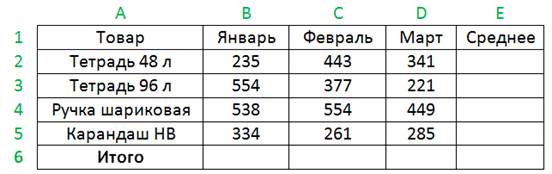
Ниже приведена таблица, в которой представлены способы обращения к ссылкам на ячейки, для использования вставки формулы в таблице в ворде.
| № | Ссылки на ячейки и описание |
| Одна ссылка на ячейку, например, B3 или F7. | |
| Диапазон ячеек, например, A2:A5 или C7:C15. | |
| Ряд отдельных ячеек, например, A3; B4; C5. | |
| ABOVE, ссылка ко всем ячейкам в столбце выше текущей ячейки. | |
| BELOW, ссылка ко всем ячейкам в столбце ниже текущей ячейки. | |
| LEFT, ссылка на все ячейки в строке слева от текущей ячейки. | |
| RIGHT, ссылка на все ячейки в строке справа от текущей ячейки. |
Вы также можете создавать простые математические формулы, такие как B3+B5*10, используя простые математические операторы +, -, /, *,%.
Более подробные сведения содержатся в справочной информации по адресу Использование формул в таблице Word или Outlook
|
|
|
© helpiks.su При использовании или копировании материалов прямая ссылка на сайт обязательна.
|